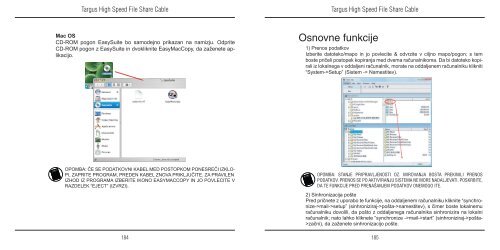high speed - Targus
high speed - Targus
high speed - Targus
Create successful ePaper yourself
Turn your PDF publications into a flip-book with our unique Google optimized e-Paper software.
<strong>Targus</strong> High Speed File Share Cable<br />
Mac OS<br />
CD-ROM pogon EasySuite bo samodejno prikazan na namizju. Odprite<br />
CD-ROM pogon z EasySuite in dvokliknite EasyMacCopy, da zaženete aplikacijo.<br />
OPOMBA: ČE SE PODATKOVNI KABEL MED POSTOPKOM PONESREČI IZKLO-<br />
PI, ZAPRITE PROGRAM, PREDEN KABEL ZNOVA PRIKLJUČITE. ZA PRAVILEN<br />
IZHOD IZ PROGRAMA IZBERITE IKONO EASYMACCOPY IN JO POVLECITE V<br />
RAZDELEK “EJECT” (IZVRZI).<br />
184<br />
<strong>Targus</strong> High Speed File Share Cable<br />
Osnovne funkcije<br />
1) Prenos podatkov<br />
Izberite datoteko/mapo in jo povlecite & odvrzite v ciljno mapo/pogon; s tem<br />
boste pričeli postopek kopiranja med dvema računalnikoma. Da bi datoteko kopirali<br />
iz lokalnega v oddaljeni računalnik, morate na oddaljenem računalniku klikniti<br />
“System->Setup” (Sistem -> Namestitev).<br />
OPOMBA: STANJE PRIPRAVLJENOSTI OZ. MIROVANJA BOSTA PREKINILI PRENOS<br />
PODATKOV. PRENOS SE PO AKTIVIRANJU SISTEMA NE MORE NADALJEVATI. POSKRBITE,<br />
DA TE FUNKCIJE PRED PRENAŠANJEM PODATKOV ONEMOGOČITE.<br />
2) Sinhronizacija pošte<br />
Pred pričnete z uporabo te funkcije, na oddaljenem računalniku kliknite “synchronize->mail->setup”<br />
(sinhroniziraj->pošta->namestitev), s čimer boste lokalnemu<br />
računalniku dovolili, da pošto z oddaljenega računalnika sinhronizira na lokalni<br />
računalnik; nato lahko kliknete “synchronize ->mail->start” (sinhroniziraj->pošta-<br />
>začni), da zaženete sinhronizacijo pošte.<br />
185